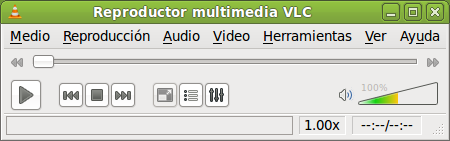La aplicación se puede iniciar de las formas siguientes:
- Menú
-
Ir a: Aplicaciones -> Sonido y vídeo -> VLC, reproductor multimedia.
- Línea de orden
-
Para iniciar VLC media player desde línea de orden, teclear la orden siguiente y pulsar Intro:
vlc
![[Sugerencia]](file:/home/soledad/Oxygen%20XML%20Editor%2011/frameworks/docbook/xsl/images/tip.png)
Sugerencia Para ver otras opciones de línea de orden disponibles, teclear vlc --help, y pulsar Intro.
Al arrancar VLC media player se visualiza la ventana siguiente:
La ventana de VLC media player muestra los siguientes elementos:
- Barra de menú
-
Los menús de la Barra de menú contienen todos las órdenes necesarias para utilizar VLC media player.
- Campo de datos
-
En la parte inferior de la ventana, se muestra información adicional, como el nombre de pista y la longitud de esta.
- Barra de progreso de tiempos
-
La barra de progreso de tiempos visualiza la progresión en el tiempo de la película o el sonido que se está reproduciendo. Arrastrando la barra hacia la derecha o la izquierda para retroceder o avanzar la reproducción.
- Botones de control
-
Los botones de control activan el avance de pista o retroceso, la parada o ejecución de una película o sonido.
- Barra de volumen
-
La barra de volumen activa el ajuste de volumen. Se encuentra a la derecha de los botones de control, el pequeño icono de altavoz es un botón para silenciar rápidamente o anular todos los sonidos. El control deslizante permite modificar el volumen más alto o más bajo. El porcentaje indica la cantidad de amplificación.
- Barra de estado
-
La Barra de estado visualiza información de estado acerca de la película o sonido que está ejecutándose.
Nota: Cuando un archivo de medios es por streaming, la pista deslizante no se mueve porque VLC no puede saber la duración total.